A túl sok folyamat káros lehet a számítógép teljesítményére
- A folyamatok olyan programok, amelyek a számítógépen a háttérben futnak, és különféle funkciókat látnak el.
- Számítógépén sok háttérfeladat fut. Egyesek elengedhetetlenek a megfelelő működéshez, mások pedig nem annyira.
- Ismerje meg a folyamatok javasolt számát egy zökkenőmentesen működő számítógéphez.
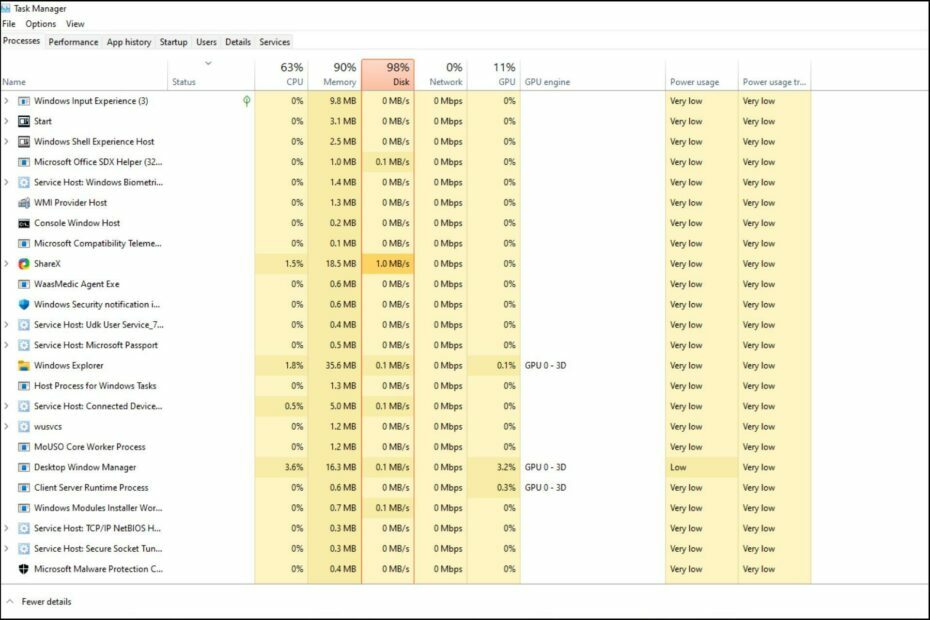
xTELEPÍTÉS A LETÖLTÉSI FÁJLRA KATTINTVA
Ez az eszköz kijavítja a gyakori számítógépes hibákat azáltal, hogy a problémás rendszerfájlokat a kezdeti működő verziókra cseréli. Ezenkívül távol tartja a rendszerhibáktól, a BSoD-ktől, és kijavítja a rosszindulatú programok és vírusok által okozott károkat. Javítsa ki a számítógéppel kapcsolatos problémákat, és távolítsa el a vírusok által okozott károkat most 3 egyszerű lépésben:
- Töltse le és telepítse a Fortect programot a számítógépén.
- Indítsa el az eszközt és Indítsa el a beolvasást hogy megtalálja a problémákat okozó törött fájlokat.
- Kattintson a jobb gombbal Indítsa el a Javítást számítógépe biztonságát és teljesítményét érintő problémák megoldásához.
- A Fortect-et letöltötte 0 olvasói ebben a hónapban.
A Windows 11 nagyszerű operációs rendszer, de néha lassan futhat, és egyszerűen nem működik úgy, ahogy kellene. Ha teljesítménybeli problémákat tapasztal, akkor ez a futó folyamatok számától függhet.
A rendszer optimalizálásának egyik legegyszerűbb módja, ha beállítja, hogy egy adott időpontban hány folyamat fusson a gépen. Ha volt már valaha a számítógép lefagy vagy összeomlik, mert túl sok program futott egyszerre, ez a cikk neked szól.
Milyen háttérfeladatokat zárhatok be?
A háttérfeladatok a háttérben futnak az eszközön, és fontosak, mert segítenek megőrizni a rendszer stabilitását. Ide tartoznak a frissítések, a szinkronizálás és egyéb szolgáltatások.
Bár néhány háttérfeladat hasznos lehet, mások helyet foglalnak el a számítógépen anélkül, hogy valódi haszonnal járna.
A bezárható háttérfeladatok felhasználónként eltérőek. Egy példát véve a PC-nkről jelenleg, a CTF betöltő volt az egyik bűnösünk.
Ez a szolgáltatás támogatja az alternatív beviteli módszereket, például a beszédfelismerést és szövegfordítás. Mivel csak a billentyűzetet és az egeret használjuk, ez egy felesleges feladat, ezért ki kell kapcsolni.
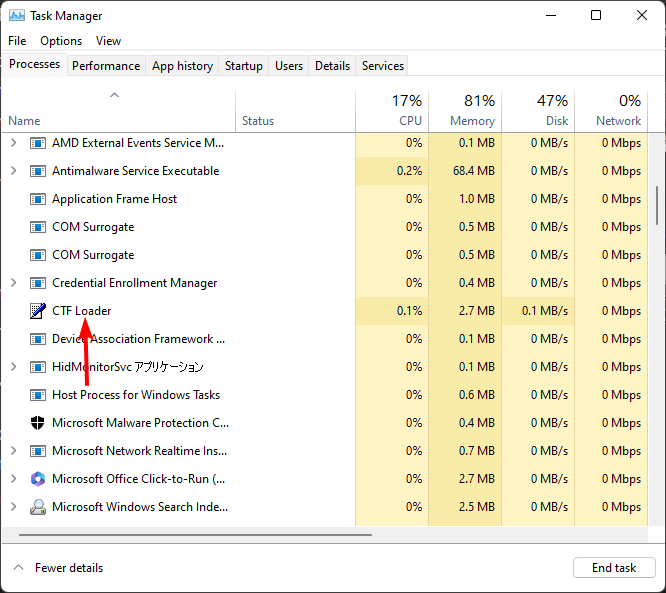
Ha van sok olyan alkalmazás, amely a háttérben fut, ellenőriznie kell, mit csinálnak. Ez jobban rávilágít arra, hogy melyiket érdemes letiltani. Így, Hogyan állapíthatom meg, hogy mely programokat kell bezárni?
A cél az, hogy megtaláljuk a megfelelő egyensúlyt a számítógép zökkenőmentes működése és a biztonság megőrzése között.
Meghatározhatja, hogy mely programokat kell bezárni, ha megnézi az egyes programok CPU- és memóriahasználatát. Azokat a programokat érdemes bezárni, amelyek már régóta futnak, és mostanában nem használtak.
Ha egy program fut, és Ön nem használja, akkor ok nélkül elfoglalja a memóriát és a processzorerőforrásokat.
Bármennyit is kiemelhet, de legyen óvatos a Windows működését fenntartó kritikus feladatok bezárásával. Néha a tiéd A CPU akkor is 100%-os lehet, ha nem fut program, ezért először foglalkozzon az ilyen problémákkal.
Hány háttérfolyamat normális?
A számítógépen futó folyamatok száma a használt alkalmazásoktól, a konfigurációtól és a hardvertől függően változik. Általánosságban elmondható, hogy egy adott időpontban legfeljebb 50 vagy 60 folyamat futhat.
További tényezők, amelyek befolyásolják a futó folyamatok számát:
1. RAM mennyisége
Természetesen ez attól függ mennyi RAM van. Minél több RAM-mal rendelkezik a számítógép, annál több folyamat futhat egyszerre. A RAM gyors és ideiglenes tárhely.
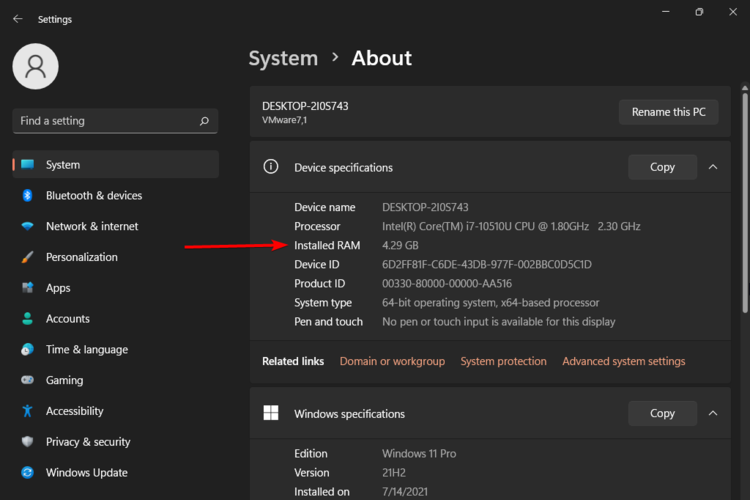
Itt tárolják a programok azokat az adatokat, amelyekkel futás közben dolgozniuk kell. Minél több RAM van, annál több program nyitható meg egyszerre anélkül, hogy lelassítaná a számítógépet.
2. Processzor típusa
A CPU által futtatható folyamatok száma a típustól függ. Általában a gyorsabb processzorok több folyamatot tudnak egyszerre kezelni, mint a lassabbak. Ugyanakkor a processzor magjainak száma is jelentős szerepet játszik.
Ha például egymagos processzorral rendelkezik, akkor egyszerre csak egy folyamat futhat. Ha kétmagos processzorral rendelkezik, akkor két folyamat futhat egyszerre, stb.
Szakértői tipp:
SZPONSORÁLT
Néhány PC-problémát nehéz megoldani, különösen, ha hiányzó vagy sérült rendszerfájlokról és Windows tárolókról van szó.
Ügyeljen arra, hogy speciális eszközt használjon, mint pl Fortect, amely átvizsgálja és lecseréli a törött fájlokat a tárhelyéből származó friss verziókra.
Néhány A CPU-k képesek lehetnek ellenállni az extra nyomásnak, mások pedig egyszerűen nem tudnak. Te döntöd el, hányan normálisak.
3. Processzor sebessége
A CPU sebessége határozza meg, hogy milyen gyorsan tudja feldolgozni az utasításokat és végrehajtani a feladatokat. Ha a CPU lassabb, akkor az egyes utasítások végrehajtása tovább tart.
Ez azt jelenti, hogy ha két számítógépen ugyanaz a program fut különböző sebességgel, akkor a lassabb számítógép fog működni hosszabb ideig tart az egyes utasítások végrehajtása, mert tovább tart, amíg az egyes utasításokat feldolgozza a CPU.
- Visszafelé kompatibilis a Windows 11? Teszteltük
- A Windows 11 alapértelmezés szerint titkosított? Hogyan ellenőrizheti készülékét
- Hány verziója létezik a Windows 11-nek? [Összehasonlítás]
- Windows 11 RAM-korlát: Mennyi memóriája lehet a számítógépének?
- Most telepítette a Windows 11-et? Az első 10 tennivaló
4. Felhasználói tevékenység
Minél több felhasználói tevékenység van a számítógépén, annál valószínűbb, hogy egynél több folyamat fut egy adott időpontban.
Például egy átlagos felhasználó, aki könnyű feladatokat végez az interneten, általában legalább egy tucat különböző folyamat fut a háttérben egyszerre.
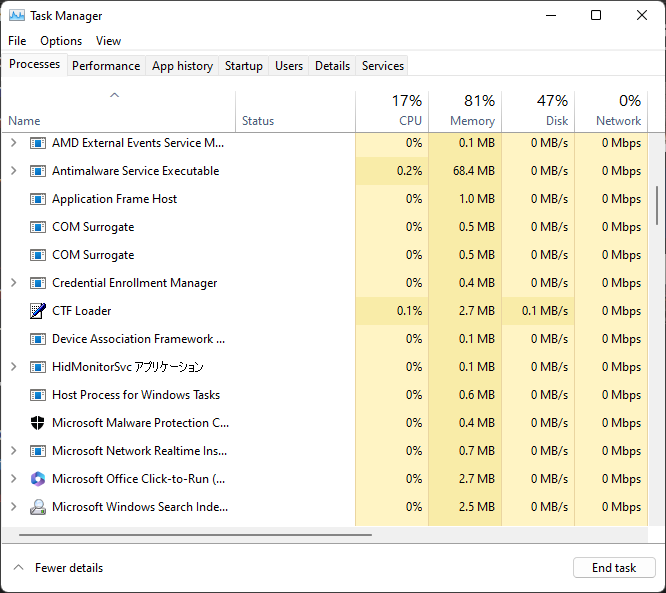
Másrészt, aki erős felhasználó, aki gyakran játszik, videót szerkeszt és különböző alkalmazásokat használ, az jóval több mint 100-at láthat.
Ennek ellenére nincs jó vagy rossz számú folyamat. Vizsgálja meg, hogyan viselkedik rendszere, amikor folyamatosan megnyitja a programokat. Ennek az Ön útmutatójaként kell működnie. Ha késést vagy nehézséget észlel további lapok megnyitásakor, akkor a CPU azt jelzi, hogy a kapacitása kimerült.
A számítógépén futó folyamatok száma hasznos mutatója lehet a rendszer teljesítményének. Azt is jelzi, hogy mekkora feldolgozási teljesítményre van szükségük.
Befejezheti a feladatokat ill korlátozza a folyamat CPU-használatát. Ez felszabadít egy kis memóriát, és megnöveli a számítógép sebességét.
Hogyan csökkenthetem a Windows 11 rendszerben futó folyamatok számát?
A számítógépen megnyitott folyamatok számának minimálisra csökkentéséhez kövesse az alábbi lépéseket:
Kerülje túl sok program megnyitását
Minél több programot nyit meg egyszerre, mindegyik annál több erőforrást igényel, különösen, ha a háttérben fut.
Tehát korlátozza magát ötre vagy hatra, ahelyett, hogy 20 böngészőlapot nyitna meg egyszerre. Ha végzett, zárja be, és nyisson meg többet.
Tisztítsa meg a merevlemezt
Ha a merevlemez megtelt, a Windowsnak több memóriára lesz szüksége a fájlok ideiglenes tárolására, amíg azokat a merevlemezre nem lehet írni. Ez lassabbá teszi, és a szükségesnél több energiát használ.
A merevlemez töredezettségmentesítése gyorsabbá teszi, de nem csökkenti a Windowsban futó folyamatok számát.
Távolítsa el a felesleges alkalmazásokat
Előfordulhat, hogy telepített néhány olyan alkalmazást, amelyet már nem használ, vagy egynél több alkalmazást, amelyek ugyanazt a funkciót végzik. Próbáld ki ezeknek az alkalmazásoknak az eltávolítása hogy felszabadítson egy kis helyet a merevlemezen.
A szükségtelen alkalmazások elhasználhatják a CPU erőforrásait, és lemeríthetik az akkumulátort. Ha lehetséges, próbálja meg a nem rendszeresen használt alkalmazások webes verzióit használni.
Indító alkalmazások letiltása
- megnyomni a ablakok + gomb x és válassza ki Feladatkezelő kinyitni a Folyamatok lapon.

- Válaszd ki a Üzembe helyezés lapon.

- Válasszon ki egy nem alapvető programot, és nyomja meg a gombot Letiltás gombot, hogy eltávolítsa a Windows Indításból.
Minél kevesebb indítási programja van, annál gyorsabb a rendszerindítási idő. Remélhetőleg most már tudja, hány folyamatnak kell futnia a Windows 11 rendszeren.
Örülnénk, ha visszajelzést kapna néhány letiltott háttérszolgáltatásról, és arról, hogy miért gondolja ezeket feleslegesnek.
Továbbra is problémákat tapasztal?
SZPONSORÁLT
Ha a fenti javaslatok nem oldották meg a problémát, akkor számítógépén súlyosabb Windows-problémák léphetnek fel. Javasoljuk, hogy válasszon egy olyan all-in-one megoldást, mint pl Fortect a problémák hatékony megoldásához. A telepítés után egyszerűen kattintson a Megtekintés és javítás gombot, majd nyomja meg Indítsa el a Javítást.


